3DsMAX精彩特效实例之制作三维玻璃灯泡 |
|
作者:王伟光 原创 本例中我们用3DsMAX来制作一个灯泡 。要点是用样条线来旋转造型,以及玻璃材质的表现 。 制作工具:3DsMAX7.0中文版,其他版本方法和步骤类似 。 制作过程: 1、进入“创建”“图形”命令面板,选择“线”按钮,绘制一条曲线作为灯泡的外轮廓线,如图01所示 。  绘制一条曲线作为灯泡的外轮廓线 2、进入修改命令面板,在“选择”卷展栏中单击“样条线”按钮进入“样条线”次物体层级,在“几何体”卷展栏中将“轮廓”参数设为10,单击“轮廓”按钮,将单层曲线会变成闭合的双线,如图02所示 。  将单层曲线会变成闭合的双线 3、在“修改器列表”的下拉列表中选择“车削”修改器,单击“最大”按钮设置旋转轴的位置,得到的旋转体如图03所示 。 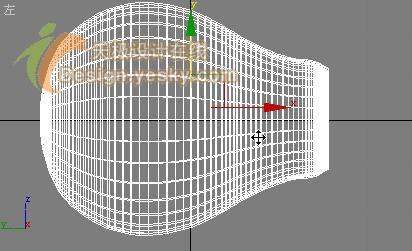 设置旋转轴的位置 4、进入“创建”“图形”面板,单击“线”按钮,绘制一条曲线作为灯泡金属后座的外轮廓线,同样将单层曲线转化为闭合的双线,如图04所示 。  绘制一条曲线作为灯泡金属后座的外轮廓线 5、在修改命令面板的“修改器列表”的下拉列表中选择“车削”修改器,单击“最大”按钮设置旋转轴的位置,得到的旋转体如图05所示 。  设置旋转轴的位置 |